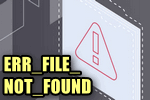 Ошибка «Err file not found» в браузерах Google Chrome, Яндекс-браузер и др.
Ошибка «Err file not found» в браузерах Google Chrome, Яндекс-браузер и др.
Доброго времени суток!
Для работы большинства популярных мессенджеров (Skype, Telegram, Viber и др.) требуется доступ к сети Интернет (причем, стабильный доступ!). А что если нужно быстро обмениваться сообщениями и файлами в локальной сети, — среди компьютеров, где такого доступа нет или он не стабильный? (да хоть дома, даже если у вас всего 2-3 ПК/ноутбука, подключенных к одному роутеру)
Вот тут как раз может помочь свой локальный чат, — который будет работать вне зависимости от сбоев Интернета (кстати, в компаниях и организациях — вещь вообще не заменимая!). Да и скорость обмена файлами в таком чате будет явно повыше, чем в популярных мессенджерах! Чем не выход?!
Собственно, в этой заметке хочу привести пример подобного локального чата (который очень быстро развертывается и настраивается // причем без всяких специальных знаний 🙂).
Итак...
*
Содержание статьи📎
Простейший пример установки и настройки чата
ШАГ 1: выбор ПО
В своей заметке я решил остановиться на продукте "MyChat" — это клиент-серверный чат, подходящий для передачи сообщений и обмена файлами как дома, так и в офисе или компании (офиц. сайт разработчиков: 📌https://nsoft-s.com/).

Свой пример ниже я подробно разберу по шагам именно в "MyChat".
Чем он интересен:
- во-первых, он очень легко и просто запускается, и настраивается. Даже если вы совсем не разбираетесь - вам потребуется 5-10 мин. времени, чтобы выполнить мой пример; 🙂
- во-вторых, "MyChat" поддерживает как групповые чаты (может быть несколько комнат), так и личные сообщения;
- в-третьих, можно обмениваться картинками, файлами;
- в-четвертых, сервер работает только в вашей сети, переписка не попадает в Интернет (а значит это безопасно!);
- в-пятых, "MyChat" предоставляет систему уведомлений, которая позволяет быть в курсе всех новостей и обновлений в команде;
- в-шестых, есть возможность совершения аудио-звонков.
В общем-то, весьма добротный набор для самых разных задач! 👌
*
ШАГ 2: установка сервера (выбор «главного» ПК)
Для начала нужно выбрать тот компьютер, который будет основным (обычно в роли сервера выбирают тот ПК, который работает дольше, чем все остальные).
На этот один ПК нужно установить "MyChat сервер" (это обычный EXE-файл, устанавливается стандартно) — приложение можно загрузить с офиц. сайта: 📌https://nsoft-s.com/downloadmychat.html
Кстати, при установке "MyChat сервер" нужно будет указать свой e-mail и название компании (может быть любым), а также настроить авто-запуск (см. пару скринов ниже). 👇
После того, как приложение будет установлено и сервер будет запущен — вы заметите, что у вас в трее (в нижнем углу, рядом с часами) появиться соотв. значок в виде ПК — нажав по нему появится окно (как у меня на скрине ниже). Если всё так — значит чат запущен! 👌
Кстати, в верхней части окна "MyChat Server" обратите внимание на его IP-адрес (в моем случае он 192.168.1.2). Он будет нужен нам для дальнейшей настройки.
📌 В помощь!
Как узнать IP-адрес компьютера, ноутбука (а также, что такое локальный и внешний IP, динамический и статический — в чем разница) — https://ocomp.info/kak-uznat-ip-adres.html
Кстати, IP-адрес компьютера также можно посмотреть в 📌настройках вашего роутера/маршрутизатора.
*
ШАГ 3: установка клиента и подкл. к серверу (вход в чат)
Теперь нужно на все ПК/ноутбуки (на которых должен использоваться чат) - установить клиент "MyChat". Загрузить его можно также с офиц. сайта: 📌https://nsoft-s.com/downloadmychat.html
👉👉 Обратите внимание!
В заметке я рассмотрю стандартную установку и настройку клиента. Но есть и более простой вариант: он разобран на одной из страничек офиц. сайта.
Установка клиента проходит стандартно, в особых комментариях не нуждается... 👇
При первом запуске клиента "MyChat" — нужно будет "кое-что" настроить. На этом остановлюсь...
Окно приветствия можно сразу же пропустить, нажав на "Далее". 👇
Далее лучше сразу выбрать пункт "Я знаю адрес сервера и укажу его вручную" (авто-поиск срабатывает далеко не всегда, в моем случае ни разу).
Далее указываем тот IP-адрес компьютера, на котором у нас был запущен сервер (см. предыдущий шаг; в моем случае — это IP 192.168.1.2), и нажимаем кнопку "Проверить". Если указали адрес правильно - загорится зеленая галочка... Можно нажать "Далее". 👇
Рекомендую сразу же создать новую учетную запись: потребуется указать имя пользователя и пароль.
Собственно, на этом всё! Клиент подключиться к серверу, вы сможете войти в одну из конференций и написать свое первое сообщение. 👇
*
ШАГ 4: начинаем обмен сообщениями
Для начала общения следует войти в нужную конференцию (в моем примере она называется "По работе"). Далее справа вы увидите список участников, по центру - сам чат, и окно отправки текстовых сообщений. Достаточно набрать что-нибудь и нажать на кнопку отправки, она с "Самолетиком" ![]() .
.
В окне чата появится само сообщение и имя участника. 👇
А в нижнем углу экрана, в трее, всплывет небольшое окно-уведомление о новом сообщении в чате. Удобно! Благодаря таким уведомлениям все участники быстро узнают о новой вводной... 🙂
*
ШАГ 5: что есть еще интересного
1) Приватные сообщения
Чтобы отправить кому-нибудь из участников чата личное сообщение (которое будет видно только ему!) — достаточно нажать по нику правой кнопкой мыши, и в меню выбрать "Открыть приват". 👇
Далее можно спокойно общаться с пользователем в личном диалоге...
2) Отправка файлов, ссылок и картинок
Чтобы отправить другому пользователю какой-нибудь файл — достаточно в меню чата нажать по кнопке со скрепкой "Вставить" (см. пример ниже). 👇 Всё просто!
3) Доп. инструменты
Обратите внимание, что во вкладке "Инструменты" есть возможность пригласить др. пользователя (по почте), просмотреть историю сообщений, открыть вкладку форума и пр.
В общем-то, если вам нужен простой чат - то на это можно не обращать внимание... 🙂
4) Свой персональный профиль лучше заполнить чуть подробнее: ФИО, почта, какие-то интересы (особенно, если у вас в сети есть 2-3 Александра, например 🙂, а то все будут пытаться "кто есть кто").
5) Кстати, у клиента "MyChat" достаточно много настроек: звуки, события, горячие клавиши, интерфейс и т.д. См. скрин ниже. 👇
6) Кстати, есть также приложение для смартфона (одноименное, "MyChat"). Загрузить и установить можно с Play Market. Большая часть функций, что есть в клиенте для Windows - есть и тут...
Ссылка на Play Market: https://play.google.com/store/apps/details?id=com.nss.mychat&hl=ru&gl=US&pli=1
*
Выводы
Если говорить в целом — то приложение свою задачу решает, если не на 5, то на 4 уж точно! Чат работает стабильно, уведомления приходят, файлы пересылаются, группы создаются, вроде бы ничего нигде не виснет и не тормозит. И главное, "это добро" можно быстро установить и настроить! 👌
Также понравилось, что у "MyChat" есть рус. поддержка, много инструкций на сайте разработчика. Думаю, что за небольшую плату - вам даже смогут настроить чат под любые тонкости вашей сети...
С другой стороны: есть, конечно, и несколько минусов (но они не критичны, по крайней мере, если вы ищите именно чат/мессенджер, а не комбайн).
Минусы:
- приложение бесплатное только при усл. что у вас в сети <20 пользователей (для дома этого хватит, а вот для офиса или организации - уже нет. Впрочем, цены весьма доступны...);
- простенький дизайн (+ не все элементы поддерживают масштабирование Windows). Но в принципе, пользоваться это не мешает 🙂;
- когда все пользователи покидают комнату (конференцию) - она автоматически "исчезает" из меню клиента. Эта штука (как по мне) не очень удобна. Чтобы это "устранить" - нужно создать "авто-возобновляемую" конференцию (правда, до этого пришлось "додуматься", сходу это не так очевидно);
- подозреваю, что на некоторых ПК могут быть проблемы с аудио-звонками (в настройках программы нужно правильно задать параметры звука: выбрать микрофон, наушники и пр. Мне это было без надобности, поэтому на этом я не зацикливался... 🙂).
*
Иные дополнения по теме - приветствуются в комментариях ниже.
За сим откланиваюсь, удачи!
👋
Другие записи:
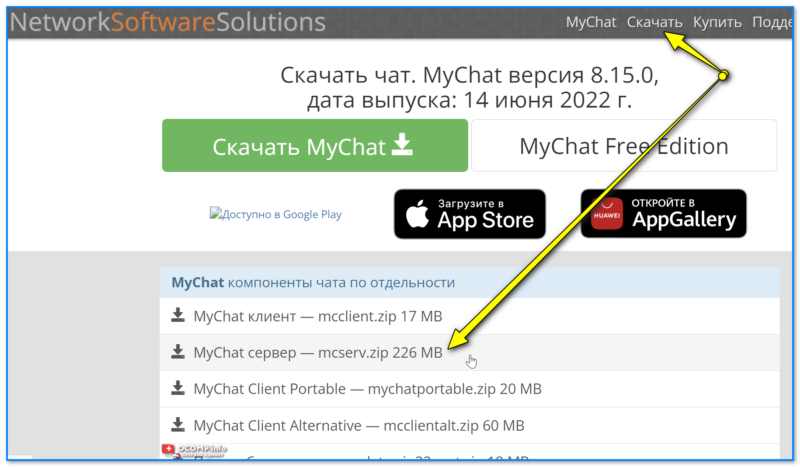
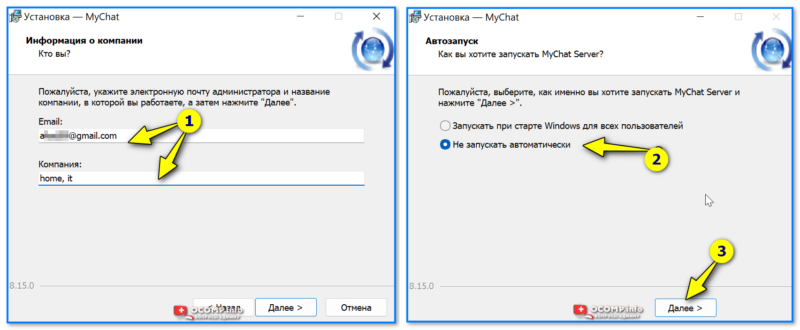
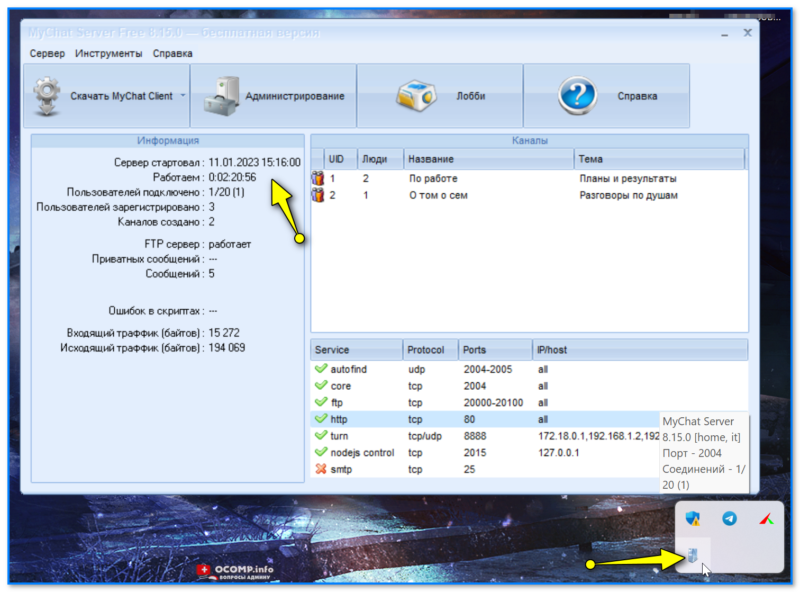
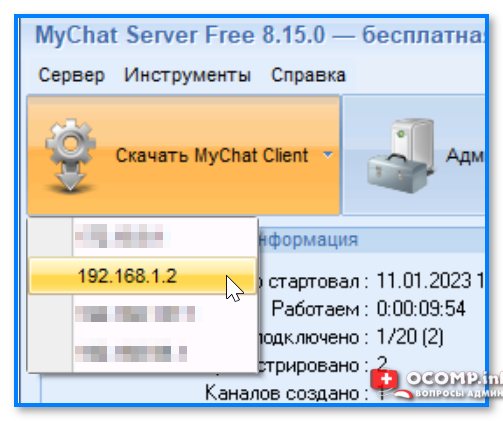
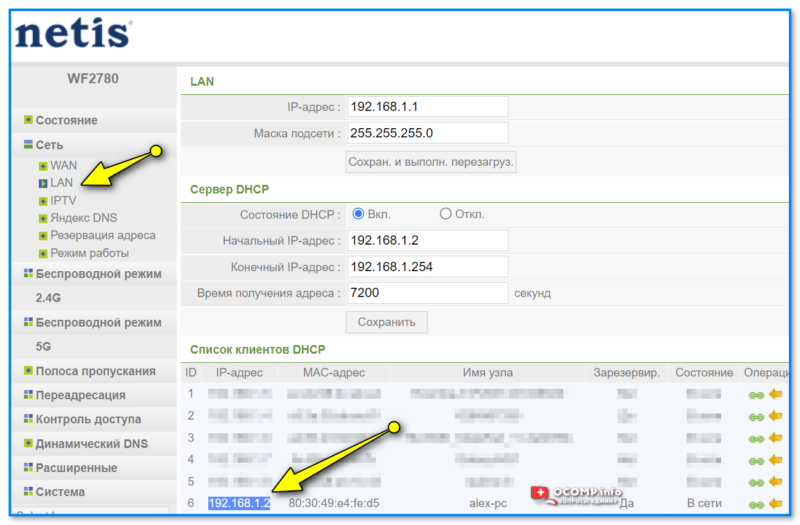
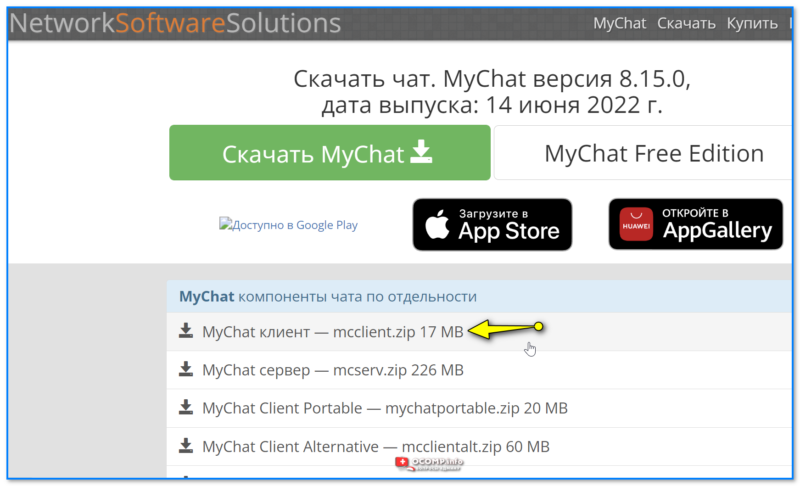
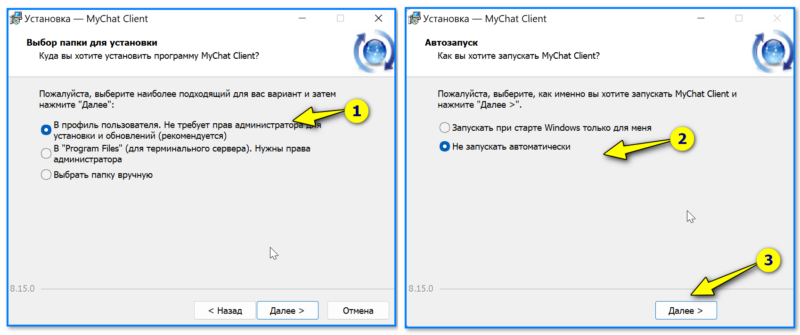
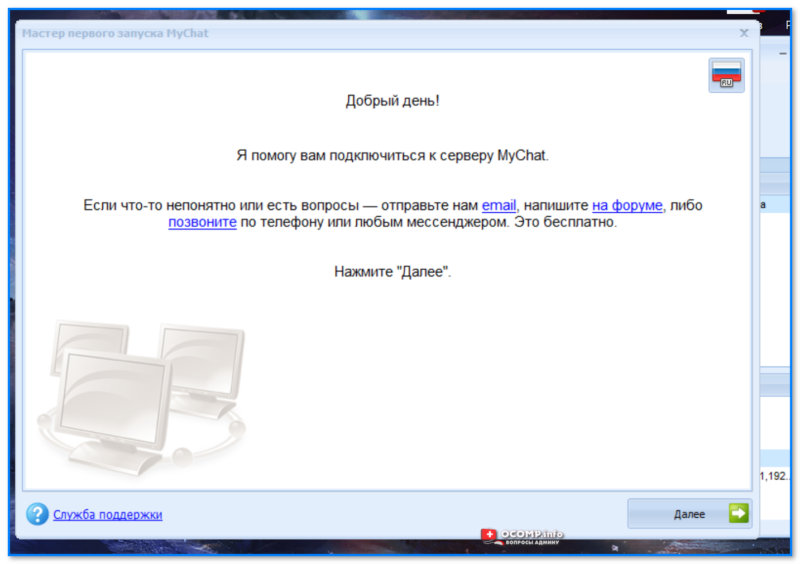

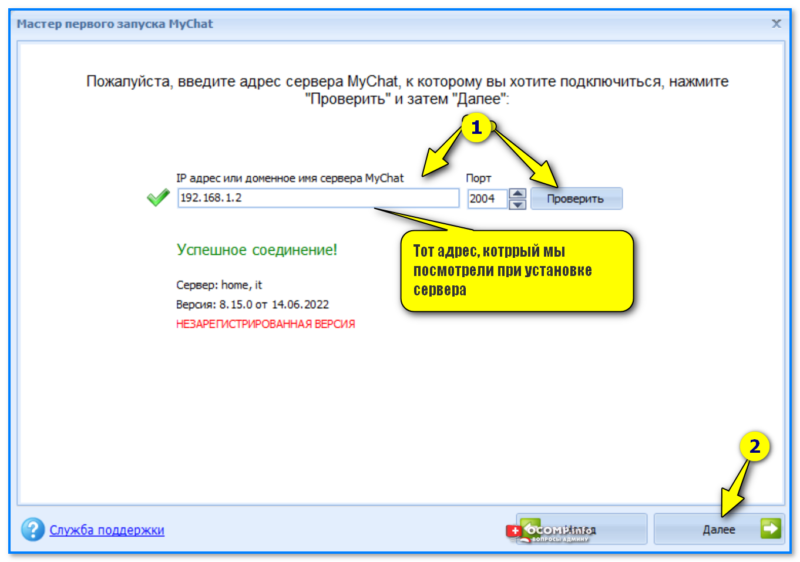
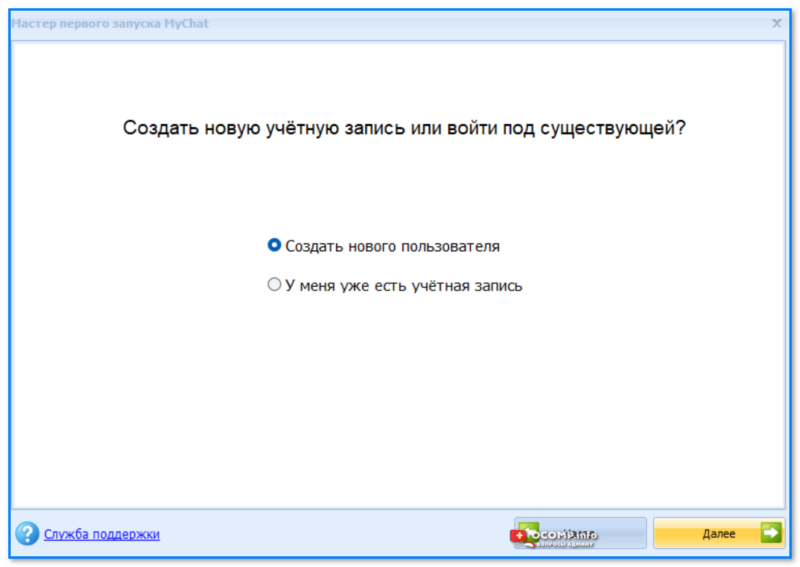
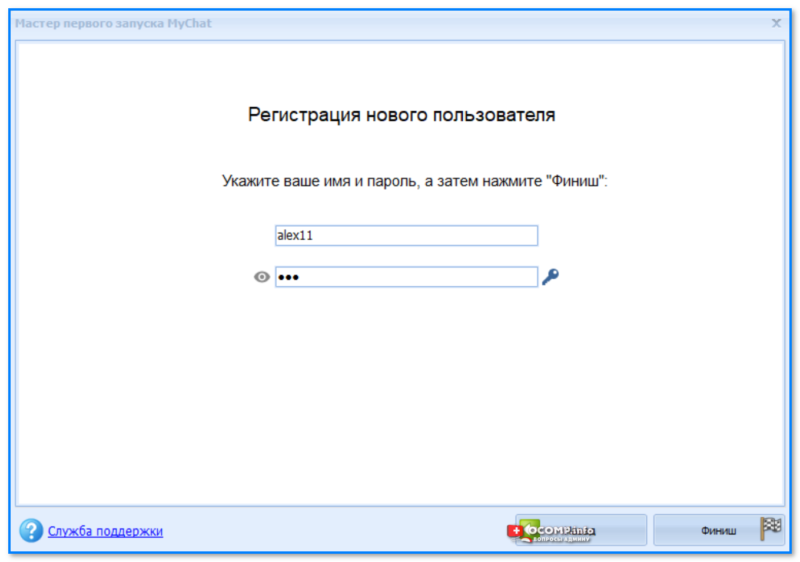
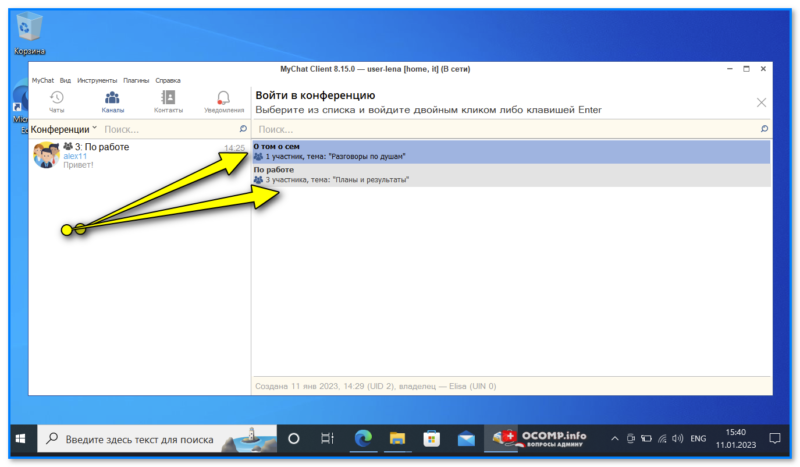
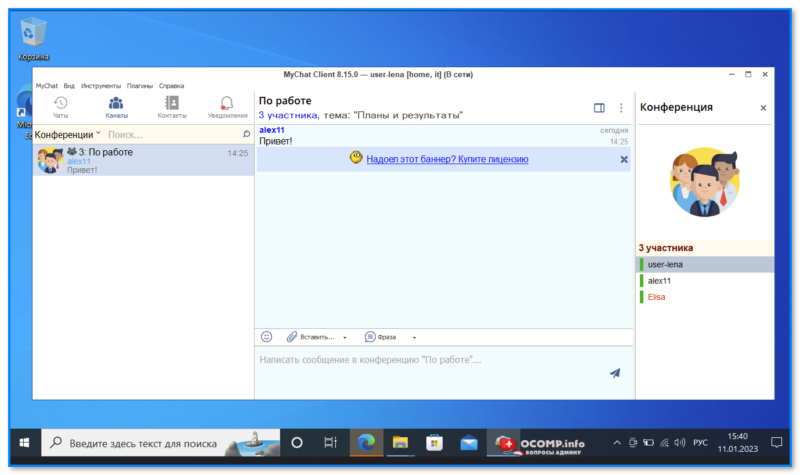
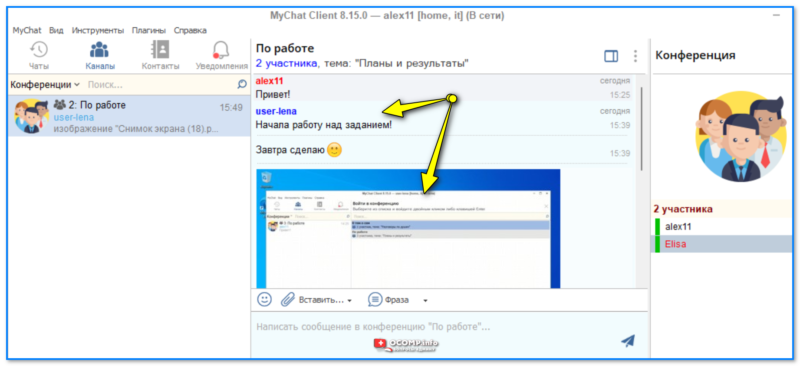
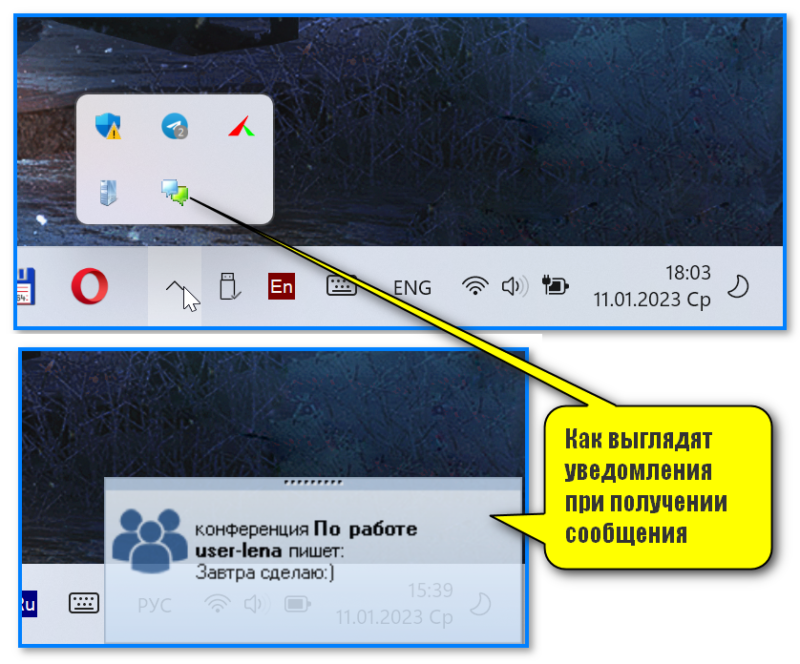
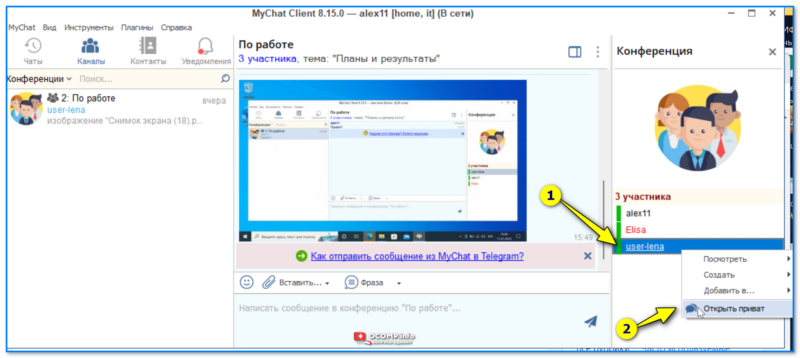
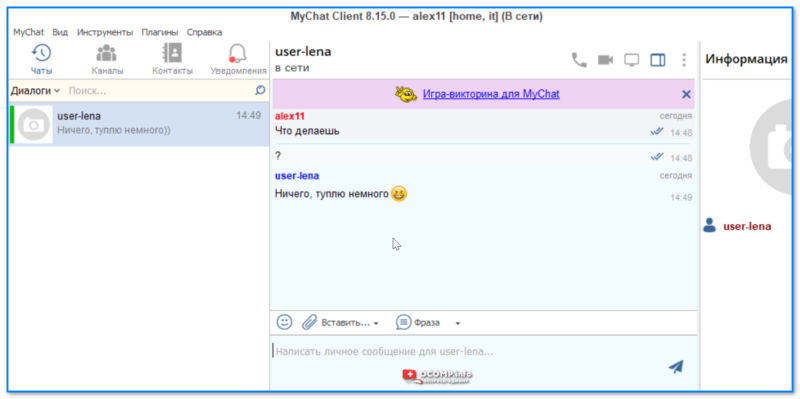
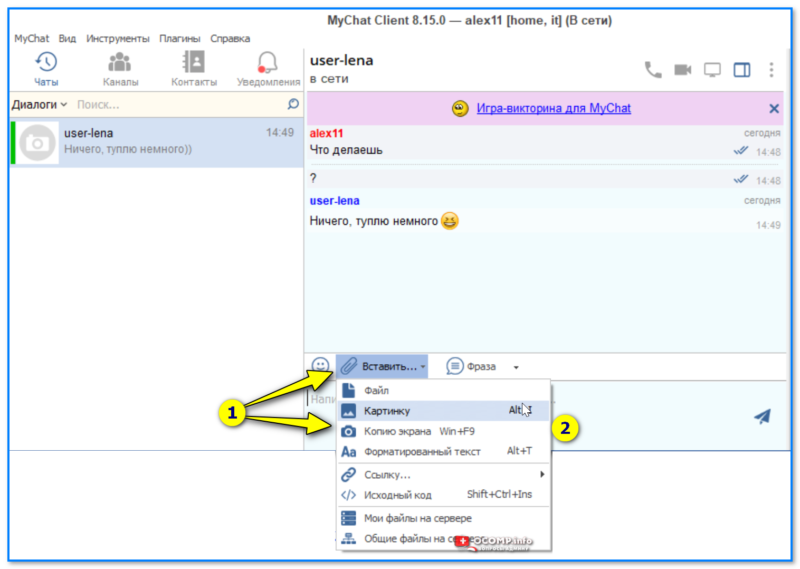
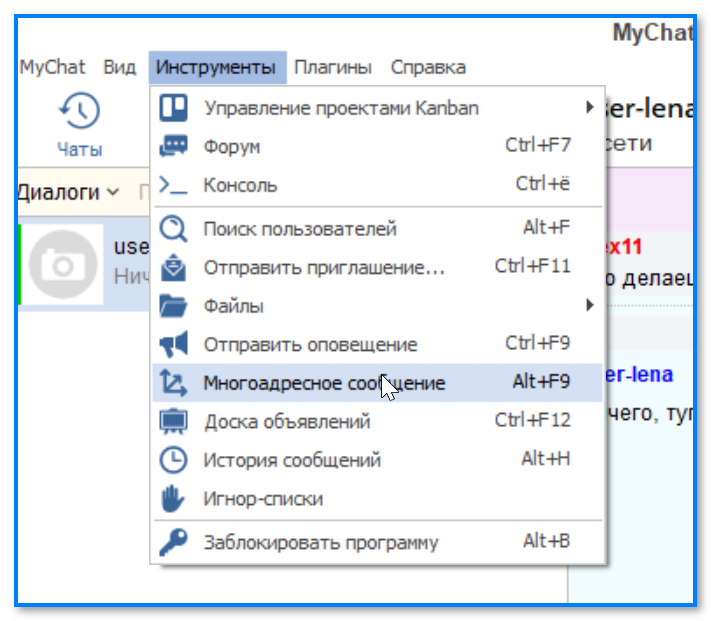
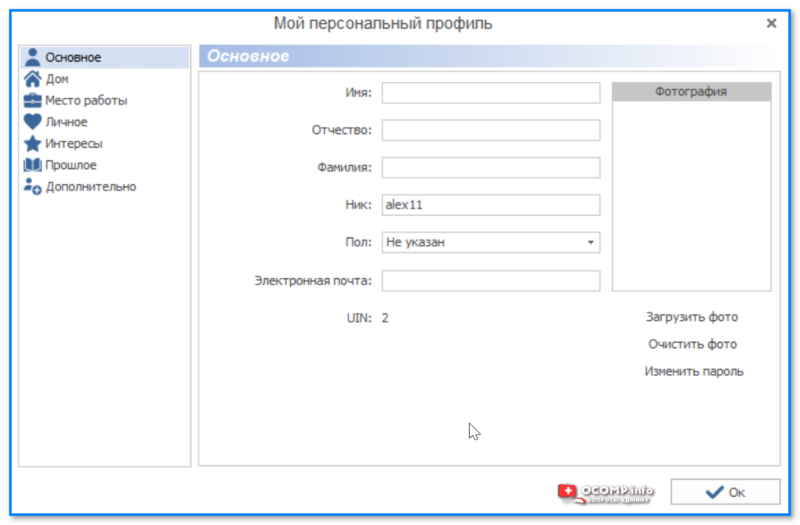
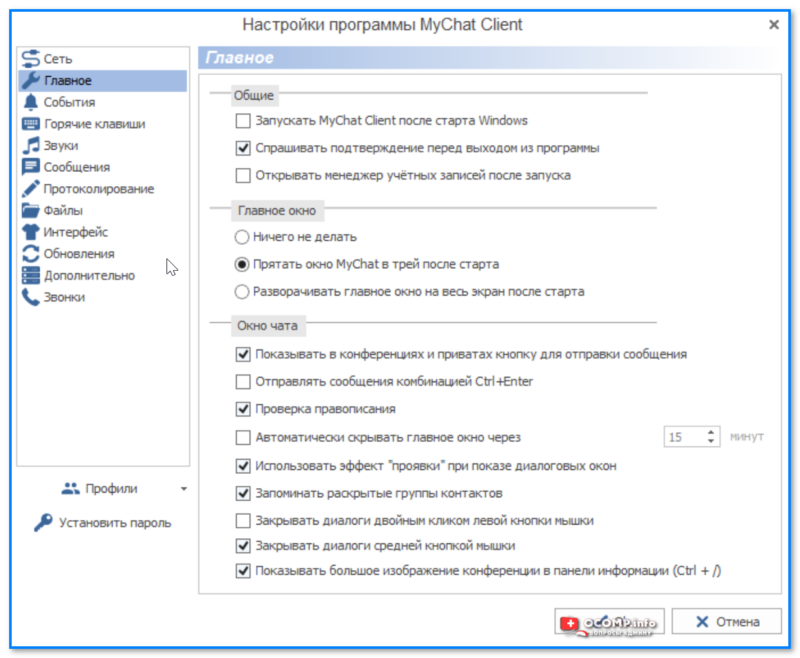
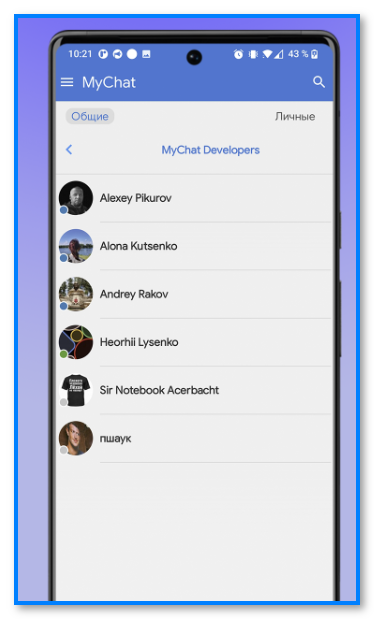




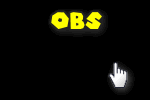

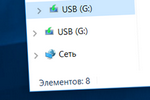



Лет 15 назад искал что-нибудь подобное, сейчас же в век Телеграма - зачем что-то еще? Мы даже на работе юзаем его.
Программа нужна разве только тем, кому безопасники запрещают ПК подключать в инет...
Это корпоративный месседжер. Контроль переписки, нет лишних контактов, куча разного функционала, которого в телеге/вотсапе никогда не будет. Ну и интернет ему не нужен, он отлично работает в закрытой сети.
Мы на даче с соседями хотим прокинуть лан-кабель между домами, получится 5-6 компов в сети. Интернета там нет, вашу программу возьму на заметку. Может и выручит, хотим там игроцентр сделать, чтобы в летние вечера еще одно развлечение появилось!
Появится
В MyChat, кстати, есть робот-викторина